Sådan finder du ud af, hvad der bruger dit Android Wear Watch batteri

Android Wear er et nyttigt værktøj til at kontrollere anmeldelser og få hurtig info uden at skulle tage telefonen rent faktisk ud. Men det er lidt ubrugeligt, hvis dit ur batteri er dødt. Sådan regner du med, hvad der forårsager din batteridræning.
RELATED: Sådan opsættes, tweak og brug din Android Wear Watch
Første ting først: Gå videre og hop ind i Android Wear app på din telefon. Når du er der, skal du trykke på det lille tandhjulsikon øverst til højre.
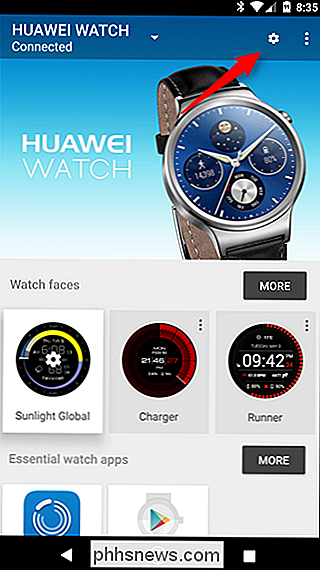
Denne menu er lidt vildledende, fordi den faktisk ikke ligner den øverste mulighed - den der har urets navn - gør noget. Men det gør det. Tryk på den.
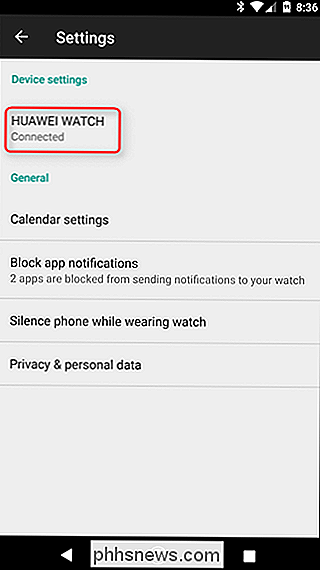
Her kan du styre forskellige dele af urets generelle anvendelser, som f.eks. Skærm og kort. Men vi leder efter en af de nederste muligheder: Se batteriet. Giv det et tryk.
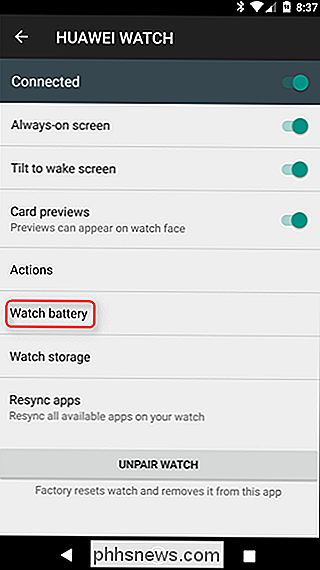
Det tager nogle sekunder at indlæse (måske lidt længere), fordi telefonen faktisk skal trække dataene fra uret. Når alt er op, skal det imidlertid se godt kendt ud, da det bruger den samme grænseflade som Android's batteriindstillinger.
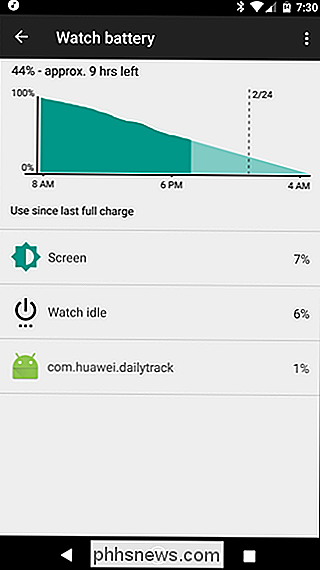
Hovedforskellen her er, at du ikke kan trykke på hver indgang for at få mere information eller på anden måde interagere med det . Denne skærm vil bogstaveligt talt bare fortælle dig, hvad der har været forbruget af batteriet og ikke mere.
Men det er virkelig alt hvad du behøver her. Når du er i stand til at bestemme, hvad der sker, kan du justere i overensstemmelse hermed. Hvis dit nuværende uret ansigt tygger gennem batteriet, skal du bare bytte det til noget lidt renere. Hvis det er en app, kan du enten afinstallere det eller bare tvinge lukke appen fra Android-indstillingerne, hvilket teoretisk set også skal dræbe det på uret.

Hvad er den systemreserveerede partition, og kan du slette den?
Windows 7, 8 og 10 opretter en særlig "Systemreserved" partition, når du installerer dem på en ren disk. Windows tildeler normalt ikke et drevbogstav til disse partitioner, så du vil kun se dem, når du bruger Disk Management eller lignende hjælpeprogram. RELATED: Forstå harddiskpartitionering med diskhåndtering Systemreserveret partition blev introduceret med Windows 7, så du finder det ikke på tidligere versioner af Windows.

Sådan bruger du en brugerdefineret baggrund i Gmail
Hvis du bruger så meget tid med et Gmail-vindue åbent som jeg gør (takket være flere indbakkefunktioner!), Er du sandsynligvis over den snarere kedeligt standard tema. Og selvom du bruger en af de mange brugerdefinerede temaer, kan du måske foretrække noget andet. Gode nyheder, alle! Du kan bruge et foto fra internettet eller din egen computer som baggrundsbillede, ligesom på skrivebordet på din computer.



